Android第一天——安装Android Studio 3.0和第一个Hello World程序(一)
1.Android Studio 3.0和SDK获取
高速通道:(小白直接戳以下链接)
安装包:android-studio-bundle-171.4443003-windows.exe
2.Android Studio 3.0安装过程
安装包下载完成后,我们双击运行,出现以下界面:
点击“Next”即可:
按照图中所示,勾选AVD,点击“Next”继续:
这一步很重要:Android Studio体积较大,不建使用默认安装路径,点击“Browse”手动设置路径。
如果大家嫌麻烦,直接用鼠标选中“C:\Program….”这里的C,然后键盘输入”D”,直接就ok了。
然后我们“Next”继续:
至此,Android Studio3.0就算安装完成了,等待程序运行起来。
如果我们是第一次安装,按图中所示操作就行;
这里解释下第一个选项的作用:当你之前安装过AS时,你可以吧你对AS界面,以及代码文本的配置信息保存起来,这个时候第一个选项就是重新载入这些配置,然后AS启动后还是你当初的配置风格。
这个窗口提示我设置代理服务器啥的,咱先不管,直接点“Cancel”:
点击next进入UI界面主题选择界面,可以选择自己喜欢的风格,我选的是白色风格;
这里需要指定SDK的本地路径,如果之前电脑中已经存在SDK,可以指定该路径,后续就可以不用下载SDK;我这
里演示本地没有安装过SDK的场景,这里暂时可以指定一个后续将保存SDK的路径;
—————————————————-华丽分割线———————————————————
备注:dl.google访问不了的同学可以先单独下载SDK并解压,然后设置该解压路径就行了。(我们公司就访问不了 )
)
SDK下载:sdk-tools-windows-3859397.zip
SDK国内镜像更新教程:http://www.androiddevtools.cn/
—————————————————–/华丽分割线———————————————————
虽然显示我们没有sdk,但是没得选,只能“Next”;
点击Finish后,开始自动下载SDK(注意,此时需要保证电脑联网)
下载完成SDK后,点击Finish进入AS的欢迎界面
大功告成,恭喜你成功安装Android Studio!!!
3.第一个Helloworld程序
任务目标:配置AS第一次运行环境,并且能成功编译运行一个APP,以helloworld为例。
任务开始:
点击上图中的Start a new Android Studio project新建一个工程,进入下面的界面:
注意事项:“Company domain”处包名是倒序的,“.com”在最后边,不要强行该更改
在这里设置APK适应的设备类型和最低支持的Android版本,可根据项目需要设置;
我们选择“Empty Activity”,然后Activity名称和布局名称保持默认,点击完成;
至此,Helloworld工程就配置完毕了,接下来要等待熬人的Gradle构建过程了;
构建完成后,整个工程应该是这个样子:
现在我们整个Android Studio3.0的安装和配置都已完成,我将在下一篇里介绍如何运行这个Helloworld工程。



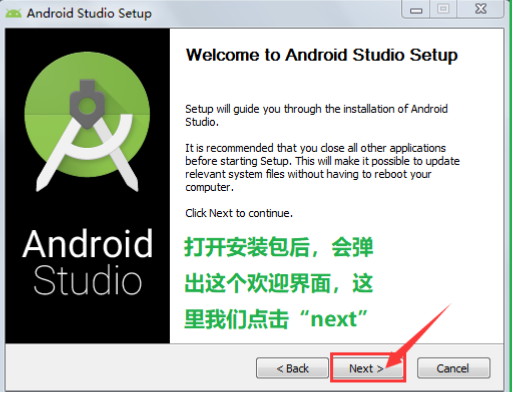



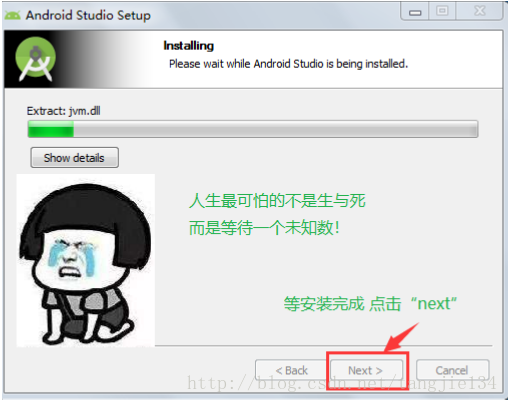
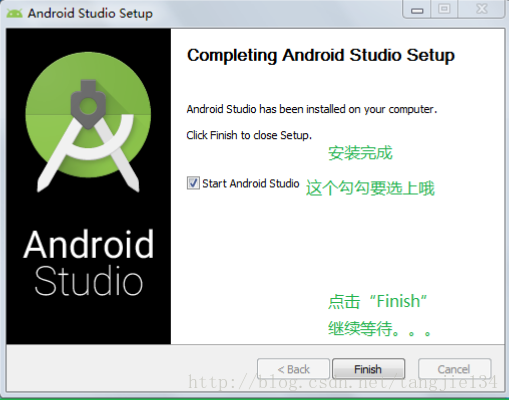
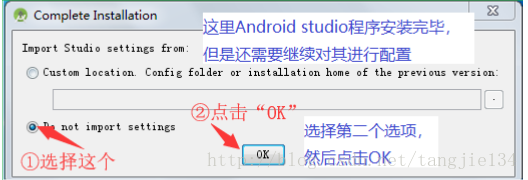
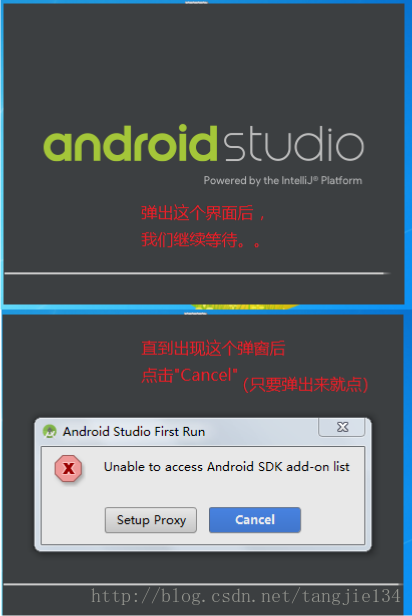
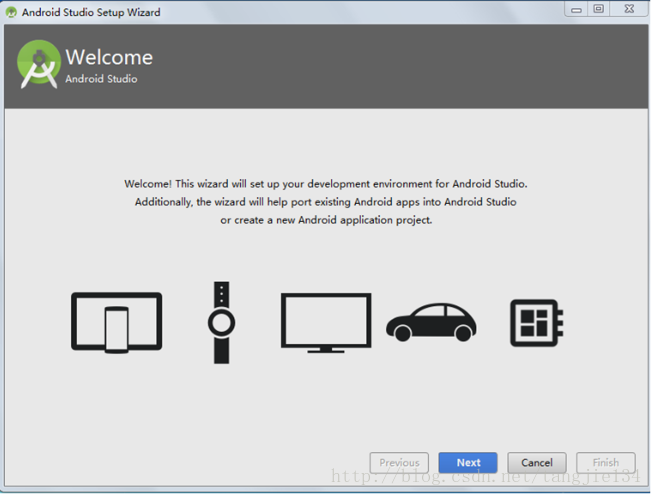
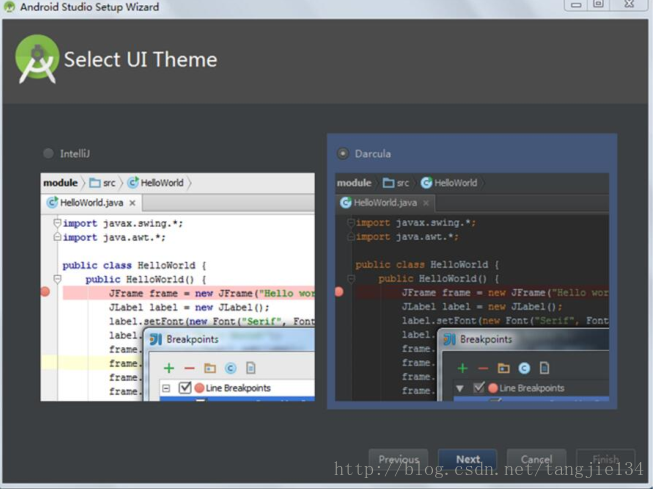

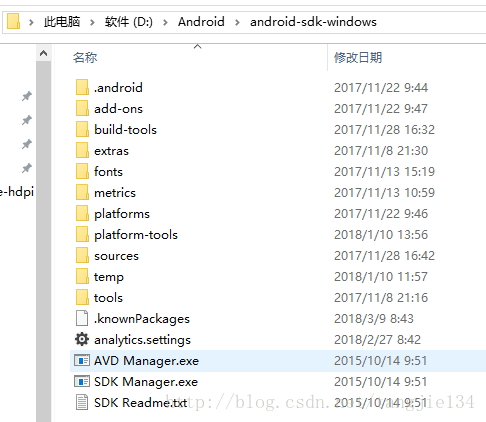
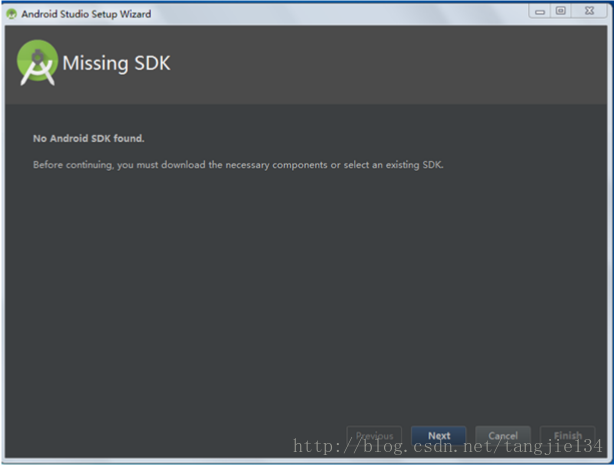
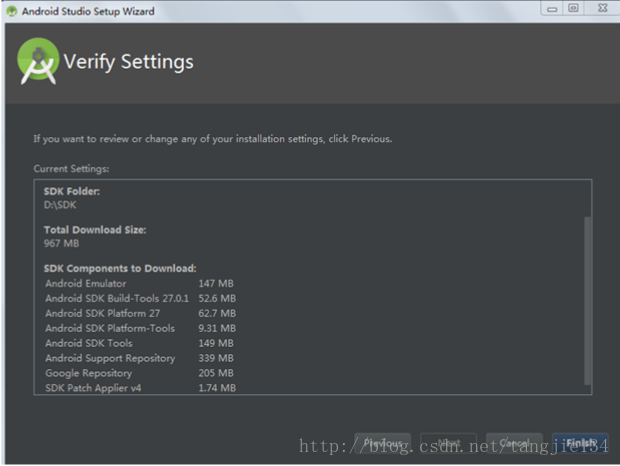

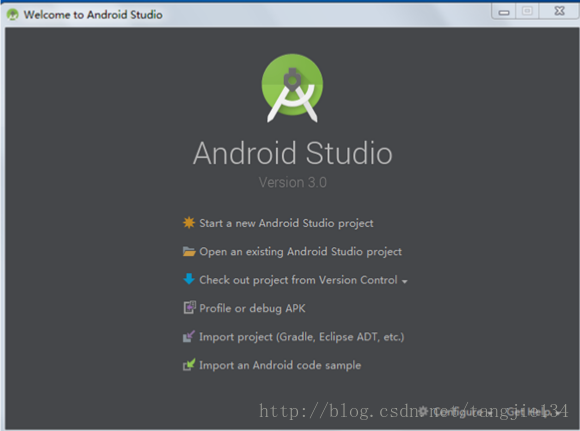
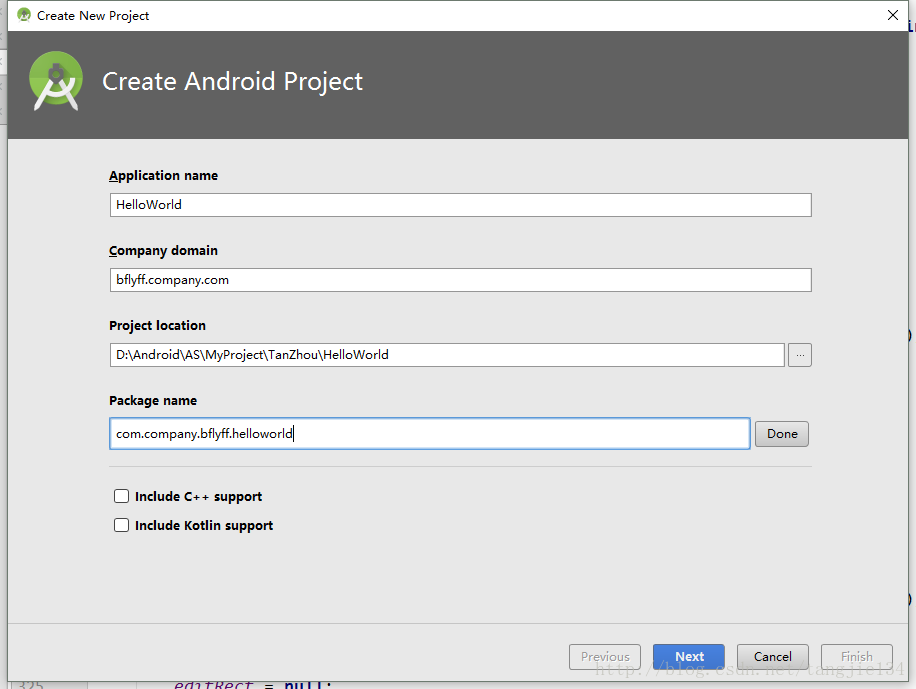

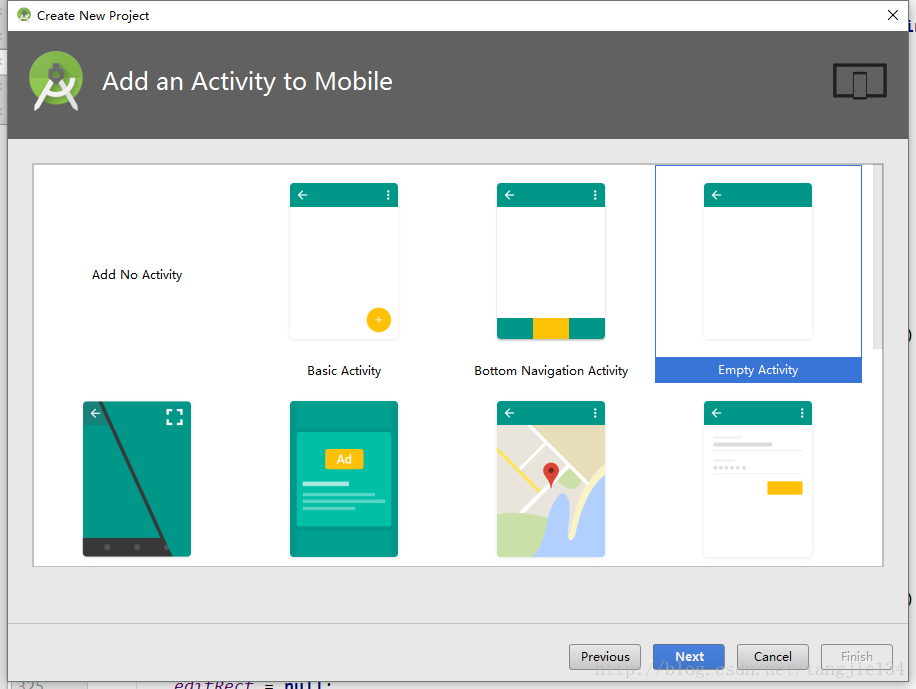
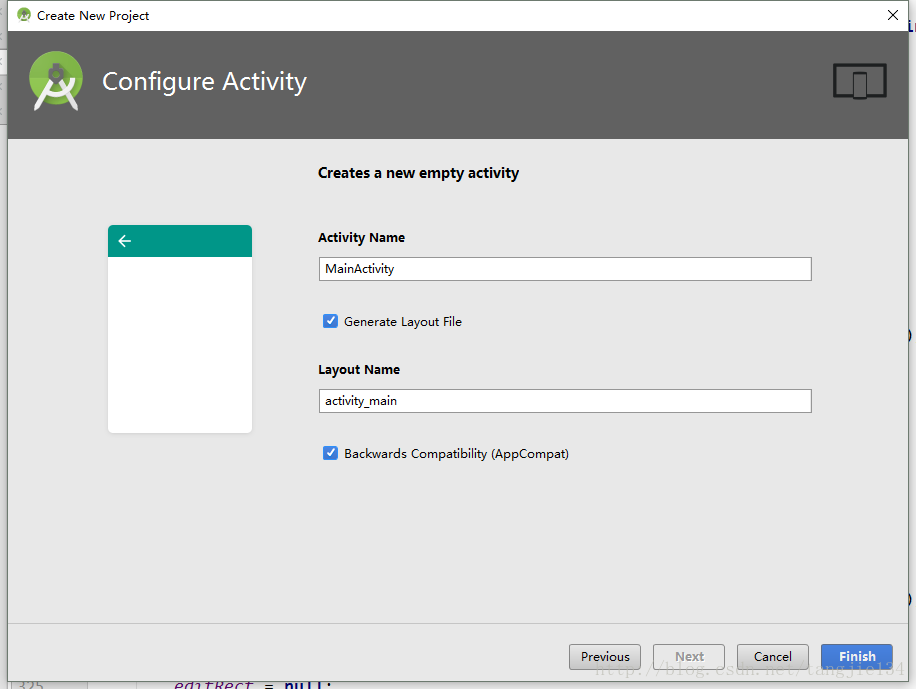

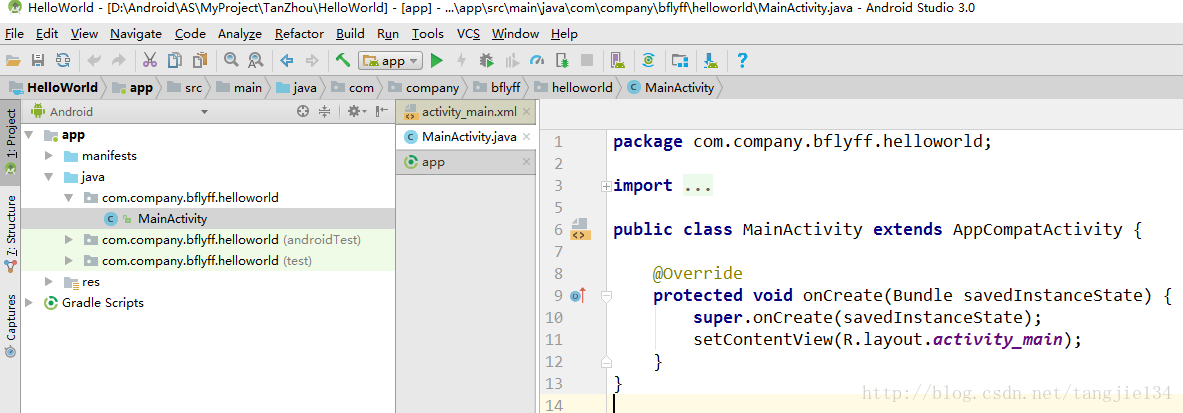

 京公网安备 11010502036488号
京公网安备 11010502036488号